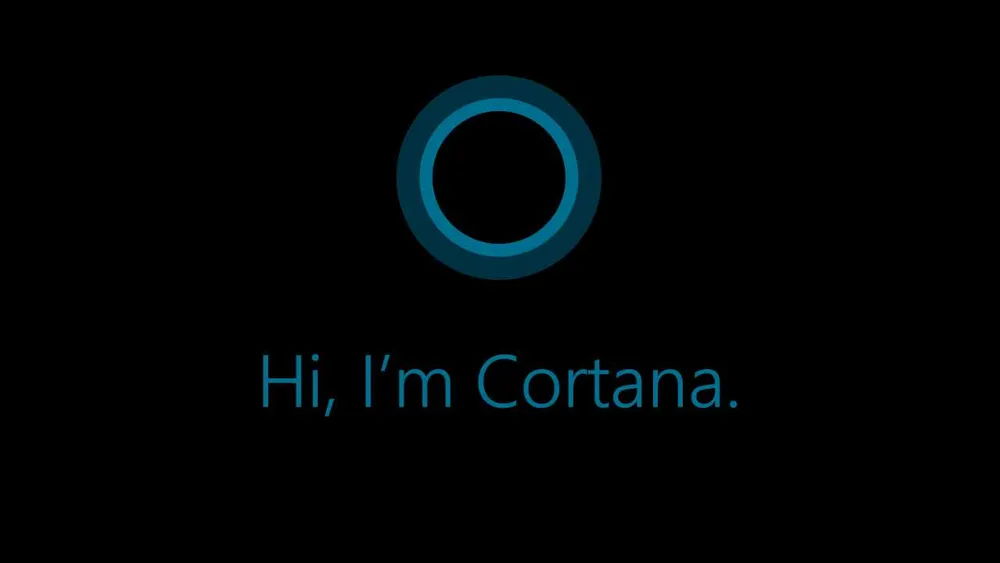Si la noticia de que Cortana esté disponible para Android es lo que más te llama la atención de este artículo, es necesario que sepas que el asistente de Microsoft lleva bastante tiempo en nuestras vidas. Si te preguntas cómo es posible que no lo hayas visto, la respuesta es muy sencilla, aún no está disponible en nuestro país de manera oficial para todos los dispositivos.
Cortana.
Si cuentas con un ordenador con sistema operativo Windows 10, seguro que conocerás a Cortana. Se trata de uno de los muchos asistentes existentes pero uno de los primeros de estar disponible en ordenadores. Su función, al igual que Google Assistant es la de informar al usuario de cosas como la información meteorológica. Al mismo tiempo, tiene la posibilidad de realizar búsquedas tanto en nuestro ordenador como en internet.
Podemos decir que con un mejor o peor resultado se trata de un asistente muy parecido a los ofrecidos (Si contamos Google Now y Google Assistant por separado) por Google.
Si no está disponible para mí, ¿cómo instalo la aplicación?
Muy sencillo, aquí os dejamos el enlace para que descarguéis el archivo APK. Este archivo contiene la Beta de Cortana puesto que esta nueva función sólo está disponible en la versión Beta de la aplicación. El resto del proceso será el mismo que para la instalación de otra aplicación que no esté en la tienda oficial o que esté bloqueada por región geográfica.
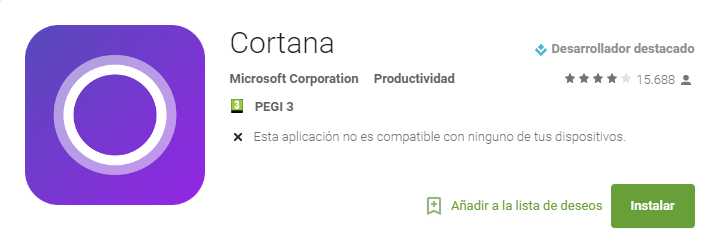
Este asistente, como podréis intuir al no estar disponible en nuestro país, se encuentra totalmente en inglés. Parece que dentro de los asistentes personales existe una fobia desmedida al idioma de Cervantes.
Ya tengo la aplicación, ¿cómo activo el asistente en la pantalla de bloqueo?
Aquí os dejamos los pasos que tendréis que hacer para activar esta función.
- Abrimos la aplicación.
- En la parte superior derecha pinchamos en el icono de la «persona». Esto nos abrirá un nuevo menú.
- Pinchamos en “Settings”
- Pinchamos sobre “Cortana on lock screen”
- Si nos pregunta si queremos activar a Cortana como aplicación que puede aparecer en la pantalla de bloqueo le decimos que sí.
- Ya está listo.
Si no os termina de convencer, todo lo que tendréis que hacer es el mismo proceso asegurándoos de que en el paso de pinchar sobre “Cortana on lock screen”, esta opción se encuentre desmarcada.
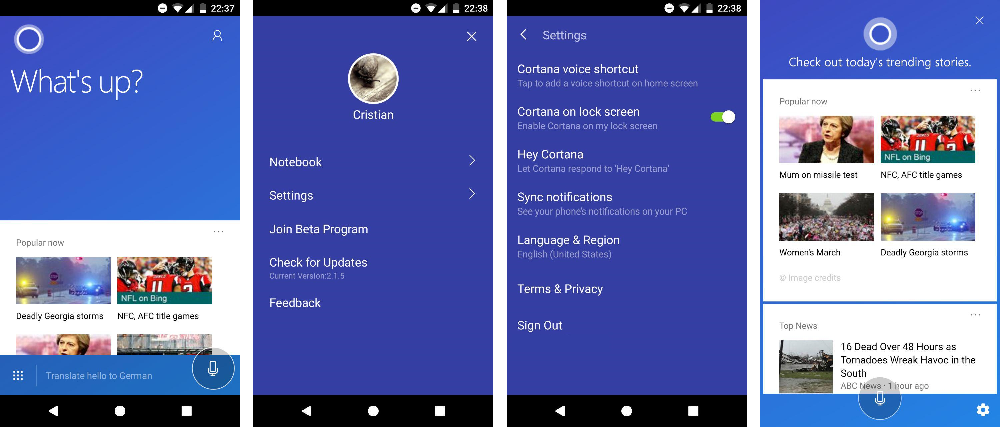
Con este pequeño proceso, habremos conseguido introducir este asistente directamente en nuestra pantalla de bloqueo. La función principal del mismo es la de ofrecernos las noticias si deslizamos en la propia pantalla de bloqueo hacia un lateral. Es algo parecido a lo que nos ofrece Google pero sin llegar a necesitar desbloquear nuestro terminal.